Dein neuer Nexus 6P oder Nexus 5X kommt ab Werk mit einem gesperrten Bootloader. Während das Entsperren trivial ist, ist es wichtig zu bedenken, dass ein entsperrter Bootloader sehr unsicher ist und Ihre persönlichen Daten anfälliger macht, wenn jemand Ihr Telefon in die Hände bekommt. Wenn Sie nicht der Typ sind, der ROMs oder Systemabbilder oder ähnliches flashen möchte, ist es wahrscheinlich am besten, sie gesperrt zu lassen. Das müssen Sie selbst entscheiden.
Wenn Sie Ihren Bootloader entsperren möchten, denken Sie daran, dass dadurch alle Benutzerdaten auf Ihrem Telefon gelöscht und in den Out-of-Box-Status zurückversetzt werden. Immer noch bei uns? Cool. Hier erfahren Sie, wie es geht.
Sie benötigen eine funktionierende Installation von Fastboot auf Ihrem Computer. Ja, Sie benötigen einen Computer, um den Bootloader zu entsperren. Wir empfehlen Ihnen Installieren Sie das Android SDK und der offizielle Google USB-Treiber, wenn Sie Windows verwenden, aber es gibt Toolkits und Bundles, wenn Sie lieber diesen Weg gehen möchten. Weitere Informationen dazu finden Sie hier
in den Foren. Wir gehen davon aus, dass Sie das Android SDK für Ihre Computerplattform und alle erforderlichen Treiber für Windows-Computer heruntergeladen und installiert haben.Verizon bietet das Pixel 4a für nur 10 US-Dollar pro Monat auf neuen Unlimited-Linien an
Als nächstes brauchen Sie ein geeignetes Kabel. In diesem Fall bedeutet geeignet, dass ein Ende USB Typ A zum Anschließen an Ihren Computer und das andere Ende USB Typ C zum Anschließen an Ihr Telefon sein muss. Für das Nexus 6P und 5X empfehlen wir die Verwendung der im Lieferumfang enthaltenen.
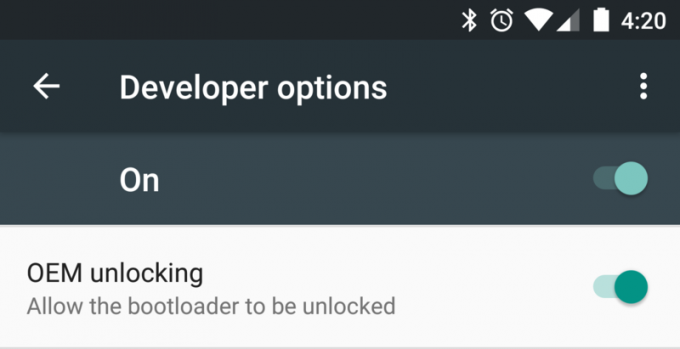
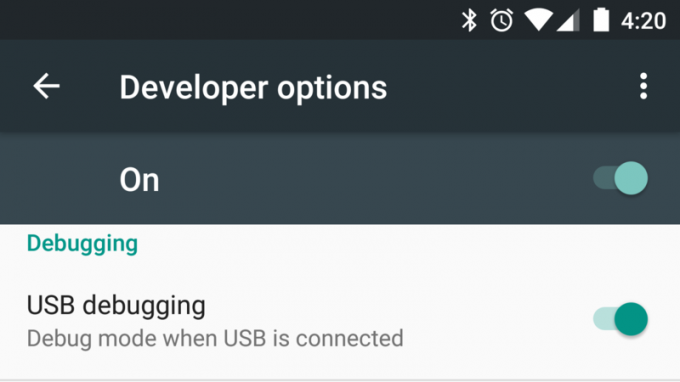
Jetzt müssen Sie die Erlaubnis geben, dass der Bootloader entsperrt wird. Aktivieren Sie zur Vereinfachung das USB-Debugging auf Ihrem Telefon. Gehen Sie zu Einstellungen, Über Telefon und suchen Sie den Eintrag mit der Bezeichnung Build-Nummer. Tippen Sie fünfmal darauf, lesen Sie das Popup, in dem Sie darüber informiert werden, dass Sie jetzt Entwickler sind, und kehren Sie dann zur Seite mit den Haupteinstellungen zurück. Unten sehen Sie einen neuen Eintrag mit der Bezeichnung Entwickleroptionen. Tippen Sie darauf, um dorthin zu gelangen, und schalten Sie den Schalter um, um das Entsperren des OEM zu ermöglichen. Aktivieren Sie dann das USB-Debugging.

Verbinden Sie nun alle Dinge miteinander und starten Sie die Befehlszeile auf Ihrem Windows-Computer oder ein Terminalprogramm auf Ihrem Mac- oder Linux-Computer. Stellen Sie sicher, dass Ihr Telefon entsperrt ist und der Bildschirm eingeschaltet ist, da Sie aufgefordert werden, den Computer zu autorisieren und ihm die Berechtigung zur Kommunikation mit Ihrem Nexus 6P über ein Kabel zu erteilen. Sobald dies erledigt und sortiert ist, ist es Zeit, etwas zu tippen.
Geben Sie auf Ihrem Computer an der Eingabeaufforderung Folgendes ein:
ADB-Geräte
Wenn alles in Ordnung ist, wird die Seriennummer des Telefons in Ihrem Befehlszeilenfenster angezeigt. Wenn nicht, haben Sie wahrscheinlich ein PATH-Problem. Weitere Informationen finden Sie im Tutorial zum Einrichten des SDK, wenn Sie eine vollständige SDK-Installation verwenden, oder fragen Sie im Entwickler-Support-Thread, ob Sie ein Toolkit verwenden. Um dieses Problem zu umgehen, können Sie zu dem Ordner mit den ausführbaren Dateien adb und fastboot navigieren und von dort aus arbeiten. Wenn Sie dies auf einem Mac- oder Linux-Computer tun, merken Sie sich Ihren Punkt und Schrägstrich: "./adb Geräte" zum Beispiel.
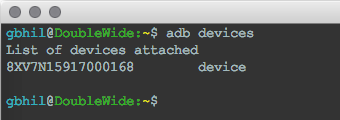
Sobald Sie die Dinge sortiert haben, ist es Zeit, den Bootloader neu zu starten:
adb reboot-bootloader
Wenn Sie zu diesem Zeitpunkt kommen, müssen Sie Fastboot anstelle von ADB verwenden, um zu kommunizieren. Wenn Sie in dem Ordner arbeiten, in dem sich der Befehl fastboot befindet, denken Sie an diesen Punkt und Schrägstrich, wenn Sie einen Mac- oder Linux-Computer verwenden. Versuchen Sie diesen Befehl, um festzustellen, ob alles funktioniert:
Fastboot-Geräte
Sehen Sie die Seriennummer wie beim Befehl adb? Wenn ja, können Sie loslegen. Wenn nicht, müssen Sie Fehler beheben. Wenn Sie Windows verwenden und Probleme haben, ist dies wahrscheinlich der Treiber. In jedem Fall gehen Sie in die Foren und finden Sie heraus, warum die Dinge nicht kommunizieren, wenn Sie müssen.
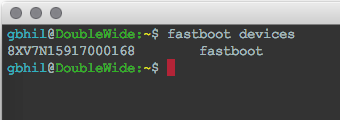
Bisher sind die Dinge hier die gleichen wie immer bei Nexus-Handys. Der Befehl zum Entsperren des Bootloaders hat sich jedoch geändert. Wenn Sie bereit sind, geben Sie in Ihrer Befehlszeile Folgendes ein:
Fastboot Flashing Unlock
Denken Sie daran - dies löscht alles auf Ihrem Telefon und stellt es so wieder her, wie es aus der Verpackung kam.
Sie müssen diese Aktion auf dem Bildschirm Ihres Telefons mit den Lautstärketasten und den Ein- / Aus-Tasten bestätigen. Folgen Sie den Anweisungen auf Ihrem Bildschirm.
Lassen Sie es tun, und wenn es fertig ist, senden Sie einen weiteren Befehl, um die Dinge endgültig zu machen:
Fastboot Neustart
Nachdem die Wiederherstellung alles gelöscht hat und Sie wieder auf Android gestartet haben (auf dem Geräte-Setup-Bildschirm), können Sie das Kabel abziehen und Ihr Telefon normal verwenden.
Wenn Sie sich jemals dazu entschließen, Ihren Bootloader erneut zu sperren, können Sie dies mit dem folgenden Befehl tun:
Fastboot Flashing Lock
Denken Sie daran, wenn Sie Ihren Bootloader erneut entsperren müssen, werden die Dinge wieder gelöscht.
